外装シミュレーション
平面図、屋根伏図、天井伏図で入力したデータから建物の立体データを作成し、パースモニタ上で外壁仕上、屋根形状、建具などの外装を、さまざまなパターンでシミュレートします。平面図だけでもシミュレート可能です。
建物の外装を確定したら、変更箇所を平面図・屋根伏図・天井伏図に反映することもできます。
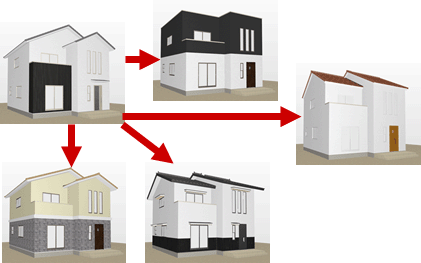
外装シミュレーションを実行するA280600_sig_sec01
- パースモニタの
 「シミュレーション」メニューから「外装シミュレーション」を選びます。
「シミュレーション」メニューから「外装シミュレーション」を選びます。
平面図の場合は、 「パース」メニューから「シミュレーション」の「外装シミュレーション」を選びます。
「パース」メニューから「シミュレーション」の「外装シミュレーション」を選びます。 - パースモニタから実行した場合は、確認画面が開きます。「OK」をクリックして、パースモニタを閉じることをお勧めします。
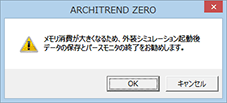
- ダイアログの「外部のみ作成」のON・OFFを確認して、「はい」をクリックします。
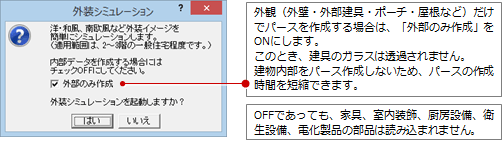
- ダイアログで適用するシリーズ、変更対象のデータ(外壁、屋根、建具、装飾)を選び、「OK」をクリックします。
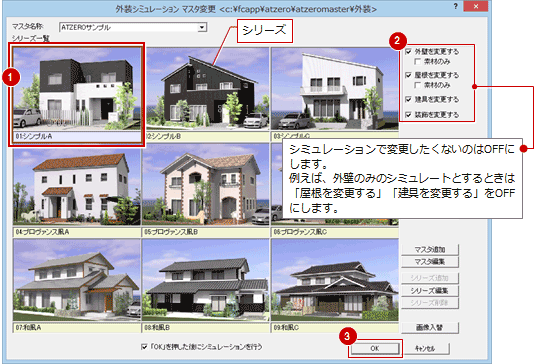
- 外装シミュレーションが開きます。
「「OK」を押した後にシミュレーションを行う」がONの場合は、シミュレートが実行されます。
OFFの場合は、 「シミュレーション実行」をクリックします。
「シミュレーション実行」をクリックします。
シリーズを変更してシミュレートするA280600_sig_sec02
 「マスタ変更」をクリックします。
「マスタ変更」をクリックします。- ダイアログで適用するシリーズを選び、「OK」をクリックします。
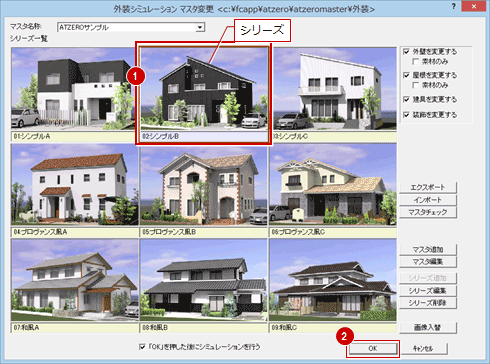
- 「「OK」を押した後にシミュレーションを行う」がONの場合は、シミュレートが実行されます。
OFFの場合は、 「シミュレーション実行」をクリックします。
「シミュレーション実行」をクリックします。
部分的に変更してシミュレートするA280600_sig_sec03
 「設定」をクリックします。
「設定」をクリックします。
設定画面が開きます。- 変更したい内容のタブをクリックして、シミュレートの内容を変更します。
「外壁」タブ 外壁の仕上マスタまたは素材を変更します。 「屋根」タブ 屋根の仕上マスタまたは素材、屋根形状、勾配などを変更します。 「外部建具」タブ 外部建具の建具枠色、玄関建具の絵柄を変更します。 「外部装飾」タブ コーナー飾り、付柱、モール、付梁、庇を付けるかどうかを設定します。  「シミュレーション実行」をクリックして、変更した内容でパースが再作成されます。
「シミュレーション実行」をクリックして、変更した内容でパースが再作成されます。
メモ
 「設定」で変更した内容を外装シミュレーションマスタのシリーズに登録するには、
「設定」で変更した内容を外装シミュレーションマスタのシリーズに登録するには、 「マスタ保存」を使用します。
「マスタ保存」を使用します。
「外壁」タブの設定について
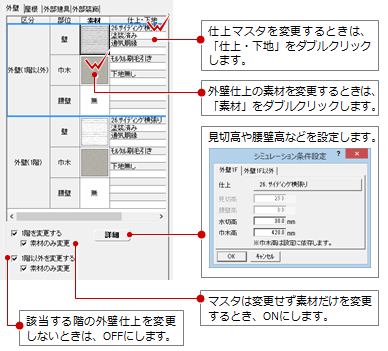
「屋根」タブの設定について
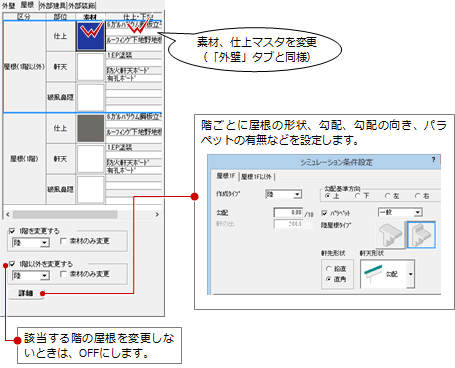
「外部建具」タブの設定について
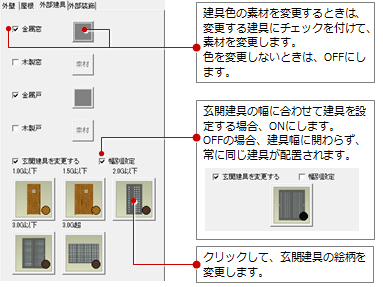
メモ
- 玄関建具にカラーバリエーションが設定されている場合、ボタンを右クリックして「カラーバリエーション変更」から色を変更できます。
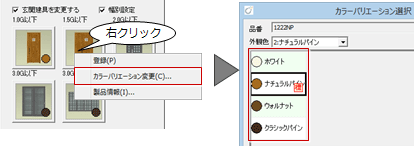
- 枠の場合は、ボタンを右クリックして「カラーバリエーション参照」から、カラーバリエーションが設定されている建具を選び、その中から色を選ぶことができます。
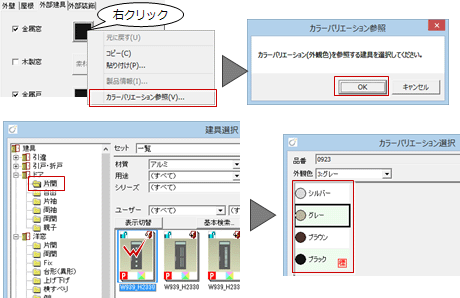
「外部装飾」タブの設定について

図面に反映するA280600_sig_sec04
確定した外装の仕様を平面図、屋根伏図、天井伏図に反映します。屋根伏図と天井伏図については、図面に反映させないように設定することもできます。
 「外装⇒図面」をクリックします。
「外装⇒図面」をクリックします。- 「外装⇒図面」ダイアログで反映させる図面のチェックをONにして、「OK」をクリックします。
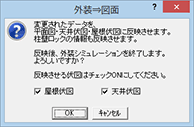
- 反映が完了すると、確認画面が表示されます。「OK」をクリックして、外装シミュレーションを終了します。
メモ
- 外装シミュレーションのデータは、保存できません。
シミュレーションの結果をマスタとして保存するにはA280600_sig_sec05
シミュレーションした結果(各部仕上や屋根形状、外部装飾などの設定内容)は、外装シミュレーションマスタに保存することができます。マスタに保存することで、次回シミュレーション時のシリーズとして使用できます。
新規マスタを追加する場合
 「マスタ保存」をクリックします。
「マスタ保存」をクリックします。- シリーズ一覧に登録欄がない場合は、「新規マスタに追加」をクリックします。
- 「マスタ名称」を入力して「OK」をクリックします。
ダイアログが閉じます。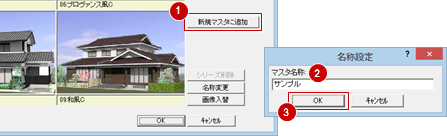
メモ
- 新しくマスタを作成した場合、そのマスタの1番目に登録されます。
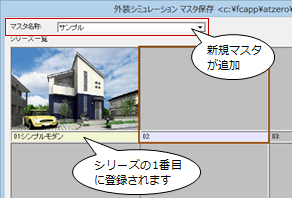
既存マスタのシリーズに追加する場合
 「マスタ保存」をクリックします。
「マスタ保存」をクリックします。- 「マスタ名称」で登録するマスタを選びます。
- 登録するシリーズの欄をダブルクリックします。
- 「名称設定」ダイアログでシリーズ名を入力して、「OK」をクリックします。
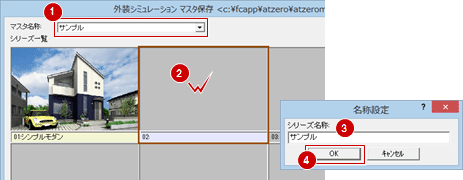
マスタ編集についてA280600_sig_sec06
マスタやシリーズの追加・編集、シリーズ画像の入れ替え、外装シミュレーションマスタのエクスポート・インポートなどを行うには、 「マスタ変更」をクリックします。
「マスタ変更」をクリックします。
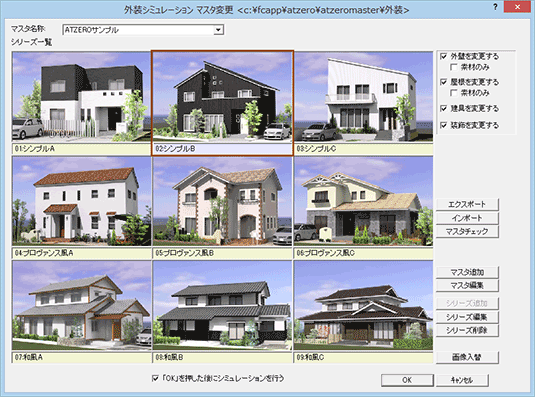
| エクスポート | 選択している外装シミュレーションのマスタ(*.gsz)をエクスポートします。 (シリーズ単位でのエクスポートはできません) |
| インポート | 外装シミュレーションのマスタ(*.gsz)をインポートします。 (シリーズ単位でのインポートはできません) |
| マスタチェック | 外装シミュレーションマスタで使用している3DカタログまたはArchi
Masterのコンテンツが登録されているか、または内容が古くなっていないかをチェックします。 登録されているArchi Masterのコンテンツを、3Dカタログマスタに変換することもできます。 マスタチェックについては、共通マスタの「マスタチェックする」を参照してください。 |
| マスタ追加 | 外装シミュレーションのマスタを追加します。ウィザードに沿って、マスタ名称・シリーズ名称・外壁仕上、屋根仕上・屋根形状、建具枠・玄関建具、コーナー飾り・モール・庇などを設定します。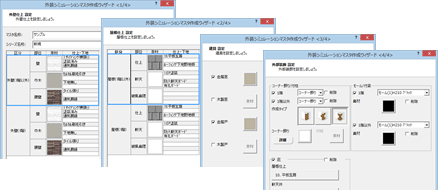 |
| マスタ編集 | マスタの名称の変更、複写、削除を行います。 |
| シリーズ追加 | ウィザード形式で、外装シミュレーションのシリーズを追加します。シリーズ一覧で未登録欄をクリックして「シリーズ追加」をクリックします。 |
| シリーズ編集 | ウィザード形式で、選択しているシリーズのシリーズ名称・仕様を変更します。 |
| シリーズ削除 | 選択しているシリーズを削除します。 |
| 画像入替 |
選択したシリーズのサムネイル画像を入れ替えます。設定可能な画像のファイル形式は、*.bmp、*.Jpg、*.Jpeg、*.pngです。 「ファイル」メニューの「印刷」の「画像印刷/保存」で、外装シミュレーションの結果を画像保存しておくと、自分で作成した画像を設定することも可能です。 |
その他の機能一覧A280600_sig_sec07

|
属性変更 | データの属性を確認または変更します。 ⇒「データの属性を変更する」 |
| ファイル | 印刷 | 「画像印刷/保存」でシミュレートの結果をレンダリングして、画像に保存、印刷することができます。 ⇒「画像を印刷・保存する」 保存した画像は、「画像ファイルを指定して印刷」で印刷できます。 ⇒「画像ファイルを開いて印刷するには」 |
| 編集 | コピー | モニタ画面をクリップボードにコピーします。Windows のペイントやワードなどに貼り付けることで、編集やカラープリンタでの出力が可能です。 ⇒「モニタ画面をコピーする」 |
| 表示 | 視点コントローラ表示 | 視点コントローラの表示/非表示を切り替えます。 マウスを使ってパースの視点を設定するような場合はOFFにしておきます。視点コントローラ、視点モニタを使用して視点を設定する場合はONにします。 |
| ツール | レンダリング | レンダリングを実行します。 外装シミュレーションでは、レンダリングの詳細な設定はありません。設定を変更してレンダリングしたい場合は、図面に反映させた後、パースモニタでレンダリングを行ってください。 |
| 図面⇒外装 | 最初の建物からやり直したい場合など、平面図・屋根伏図・天井伏図に入力したデータを、外装シミュレーションに反映してパースを再作成します。 | |
| 立体再作成 | 立体データを再作成します。 |